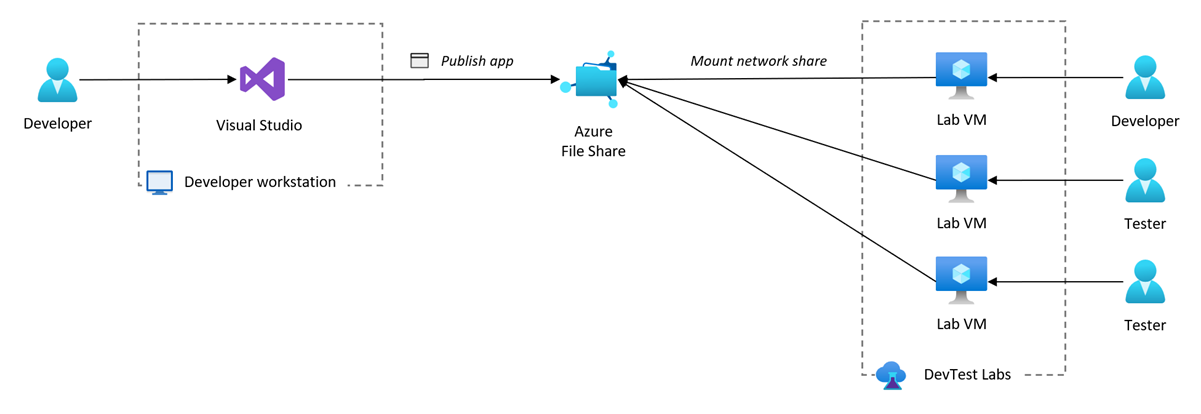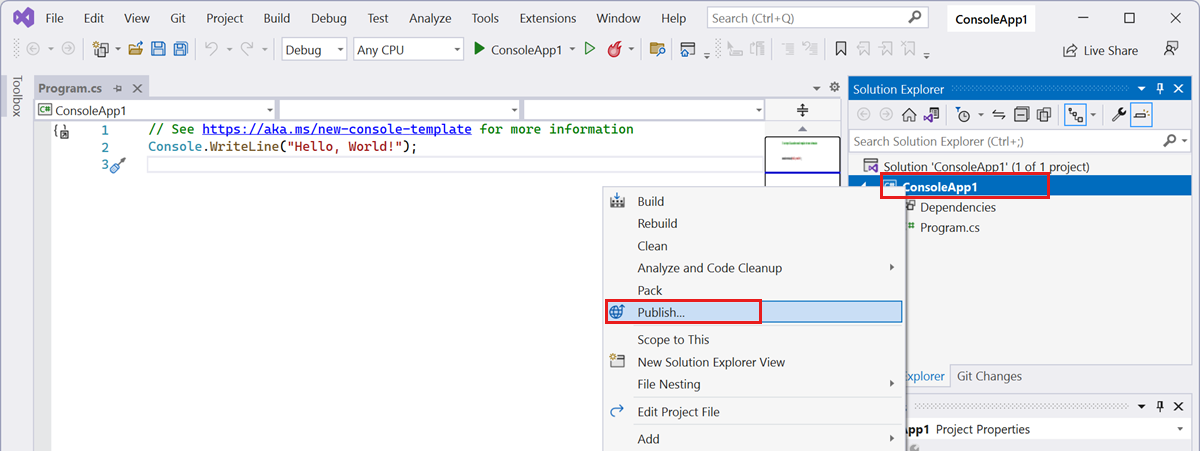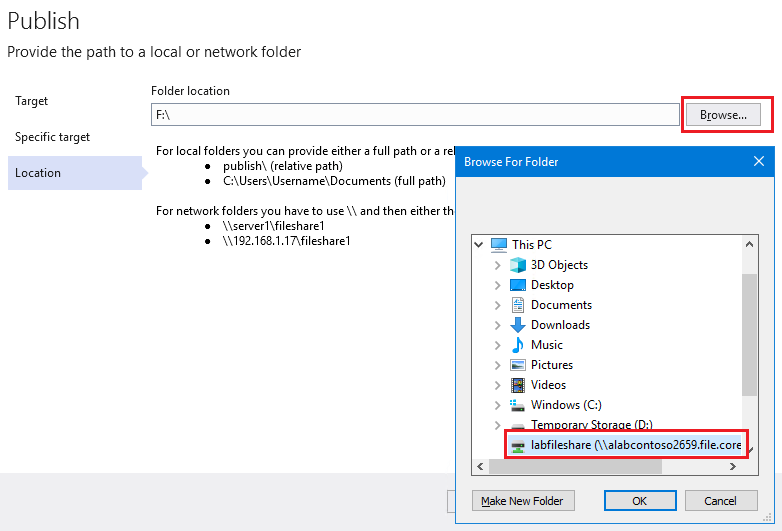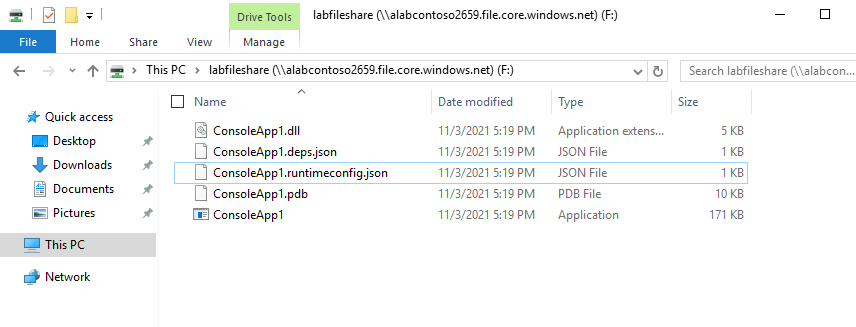在本文中,您將瞭解如何發佈應用程式,以便在 Azure 開發測試實驗室虛擬機器 (VM) 上進行測試。 身為開發人員,您可能需要驗證您的應用程式組建是否在開發人員工作站以外的其他作業系統上正確執行。 您也可以散發應用程式組建,以供測試團隊安裝及測試。
本文使用 Visual Studio 中的應用程式作為範例。 Visual Studio 可讓您將應用程式、服務或元件部署至其他電腦、裝置、伺服器或雲端中。 若要將應用程式部署至 Azure 開發測試實驗室中的實驗室 VM,請先將 應用程式檔案發佈至 Azure 檔案共用。 然後,您可以 從實驗室 VM 內存取檔案共用上的應用程式。
深入瞭解 Visual Studio 中的部署選項。
您可以將 實驗室建立和應用程式部署整合到 CI/CD 管線中,而不是直接從開發人員工作站部署應用程式。
先決條件
- 具有有效訂閱的 Azure 帳戶。 免費建立帳戶。
- 用於測試應用程式的 Windows 型 開發測試實驗室 VM 。
- Visual Studio 安裝在不同的工作站上。
建立 Azure 檔案共用
若要從實驗室 VM 存取應用程式,您可以使用 Azure 檔案共用來儲存應用程式檔案。 您可以使用 Visual Studio 發佈應用程式,然後 存取實驗室 VM 中的檔案共用。
當您建立實驗室時,Azure 開發測試實驗室會建立 Azure 儲存體帳戶。 若要在此儲存體帳戶中建立 Azure 檔案共用:
- 在 Azure 入口網站中,移至包含實驗室的資源群組。
- 請遵循下列步驟, 選取與您的實驗室連結的儲存體帳戶。
- 請遵循下列步驟來 建立檔案共用。
從 Visual Studio 發佈您的應用程式
在 Visual Studio 中,您可以將應用程式發佈至其他電腦或裝置。 將應用程式發佈至您先前建立的 Azure 檔案共用。
若要從 Visual Studio 將應用程式發佈至 Azure 檔案共用:
開啟 Visual Studio,然後在 [開始] 視窗中選擇 [建立新專案]。
![已選取 [建立新專案] 的 Visual Studio 開始頁面螢幕擷取畫面。](media/test-app-in-azure/launch-visual-studio.png)
在 [建立新專案 ] 畫面上,選取 [主控台應用程式],然後選取 [ 下一步]。
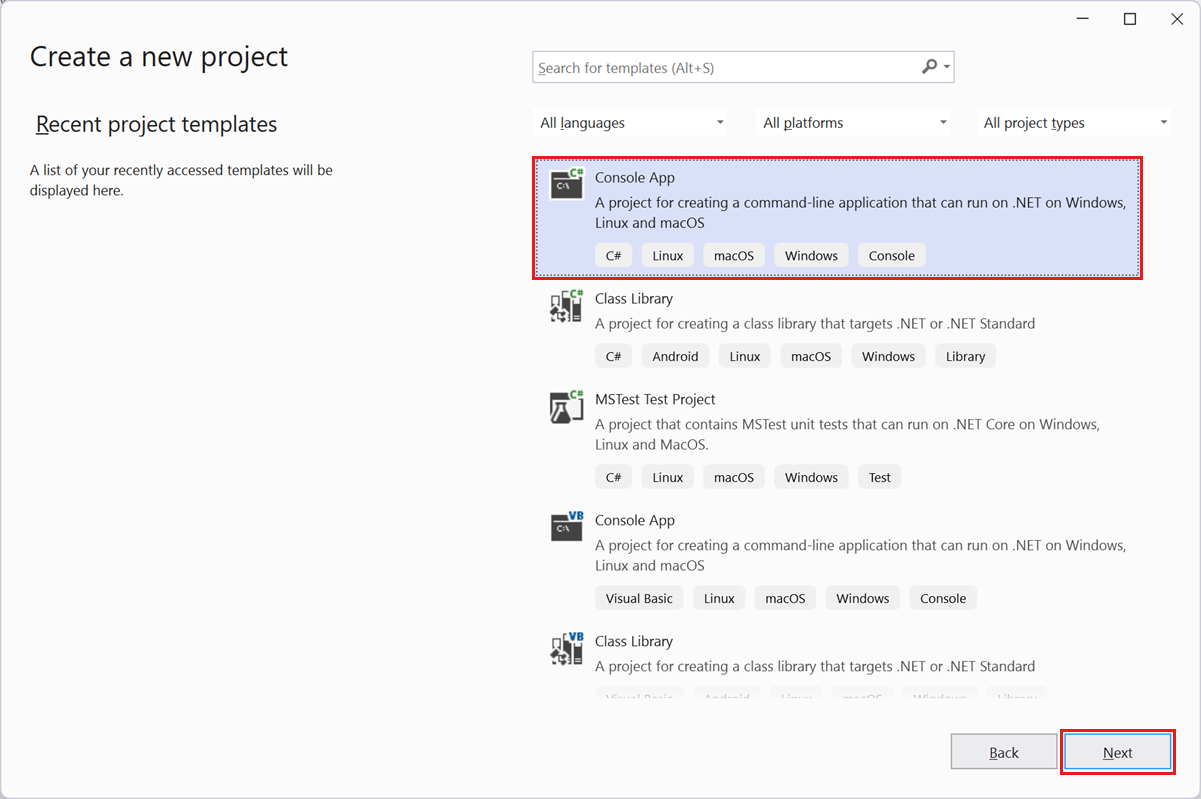
在 [設定您的新專案] 頁面上,保留預設值,然後選取 [ 下一步]。
在 [其他資訊] 頁面上,保留預設值並選取 [建立]。
在 Visual Studio 方案總管中,選取並保留您的專案名稱,然後選取 [建置]。
當建置成功時,請在 [方案總管] 中,選取並保留您的專案名稱,然後選取 [發佈]。
在 發佈 畫面上,選取 資料夾,然後選取 下一步。
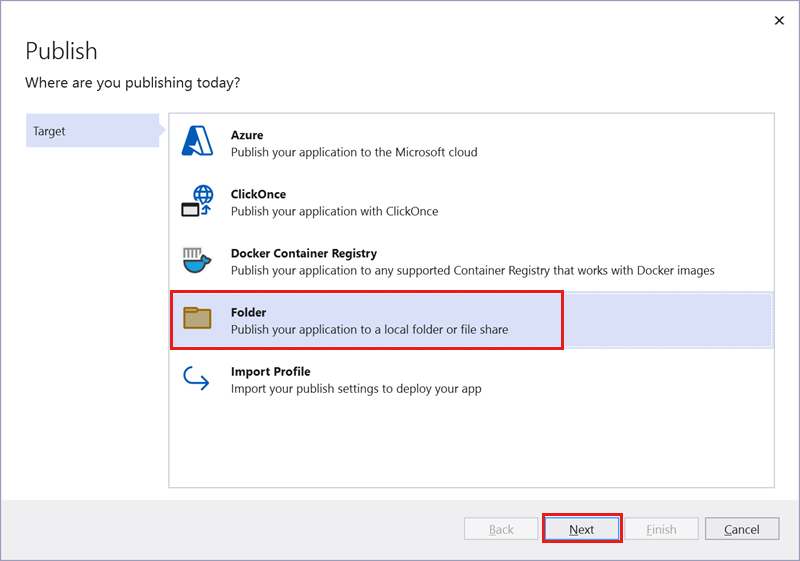
針對 特定目標,選取 資料夾,然後選取 下一步。
針對 [位置] 選項,先選取 [瀏覽],然後選定您稍早掛接的檔案分享。
選取 [確定],然後選取 [完成]。
選取 [] 發佈 []。
![選取 [發佈] 的螢幕擷取畫面。](media/test-app-in-azure/final-publish.png)
發佈作業完成時,應用程式檔案可在 Azure 檔案共用上使用。 您現在可以從另一台電腦、伺服器或實驗室 VM 掛接檔案共用,以存取應用程式。
將檔案共用掛接至您的實驗室 VM
若要存取 Azure 檔案共用中的應用程式檔案,您必須先將共用掛接至實驗室 VM。
請遵循下列步驟,將 Azure 檔案共用掛接至您的實驗室 VM。
存取實驗室 VM 上的應用程式
當您連線到實驗室 VM 時,您現在可以從掛接的檔案共用存取應用程式檔案。
在實驗室 VM 上,啟動 檔案總管,選取 [ 此電腦],然後尋找您稍早掛接的檔案共用。
開啟檔案共用,並確認您會看到從 Visual Studio 部署的應用程式。
您現在可以在實驗室 VM 上執行和測試您的應用程式。
後續步驟
您已直接從開發人員工作站上的 Visual Studio 將應用程式發佈至實驗室 VM。
- 瞭解如何 將實驗室建立和應用程式部署整合到 CI/CD 管線中。
- 深入瞭解如何使用 Visual Studio 將應用程式部署至資料夾。